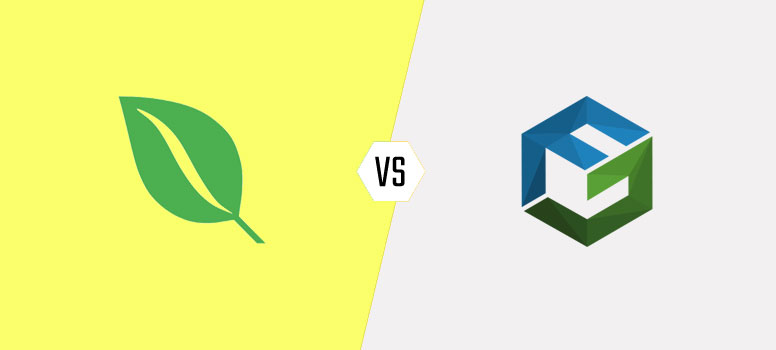
Vous cherchez un plugin de galerie pour votre site web ?
Le marché de WordPress est inondé de tonnes de plugins étonnants qui vous permettront d’afficher vos fichiers multimédias d’une manière visuellement étonnante. Deux des plugins les plus populaires sont Envira Gallery et FooGallery – chacun avec son propre ensemble de fonctionnalités puissantes.
Cependant, il peut être difficile pour les débutants de choisir le bon plugin de galerie pour leurs besoins, surtout avec le grand nombre d’options de plugins de galerie disponibles.
Si cette situation vous semble familière, ne vous inquiétez pas. Nous avons tout ce qu’il vous faut.
Pour vous aider à choisir le meilleur plugin de galerie, nous avons réalisé une analyse détaillée des plugins dans cet article comparatif. Nous allons examiner leurs caractéristiques côte à côte et voir lequel est la meilleure option pour votre site web.
- Vue d’ensemble
- Configuration
- Facilité d’utilisation
- Styles d’affichage
- Addons
- Documentation
- Tarification
Avant d’aller plus loin, faisons un rapide tour d’horizon des plugins.
Vue d’ensemble : Envira Gallery vs. FooGallery
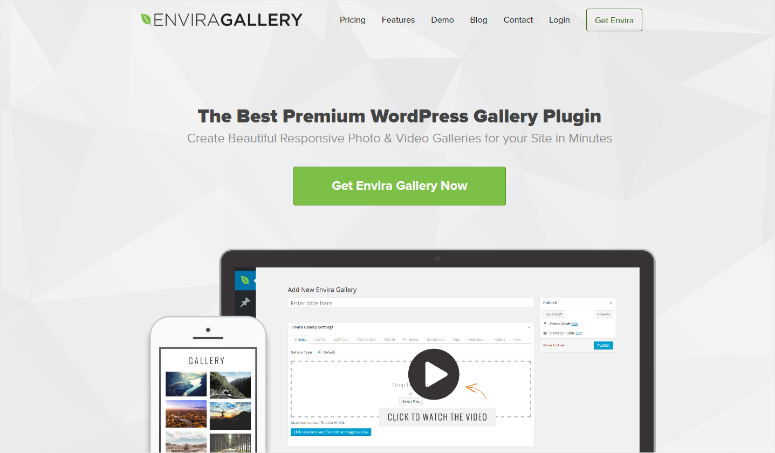
Envira Gallery est l’un des plugins de galerie les plus populaires du marché, avec plus de 100 000 installations actives et plus d’un million de téléchargements.
Envira Gallery est un plugin de galerie photo par glisser-déposer facile à utiliser pour les débutants. En 5 minutes ou moins, vous pouvez télécharger vos photos, les réorganiser et créer une galerie d’images époustouflante.
Outre le générateur de galerie photo par glisser-déposer, les autres fonctionnalités comprennent les modèles de galerie, les albums, le partage social, les galeries vidéo, le filigrane, le diaporama, et bien d’autres encore.
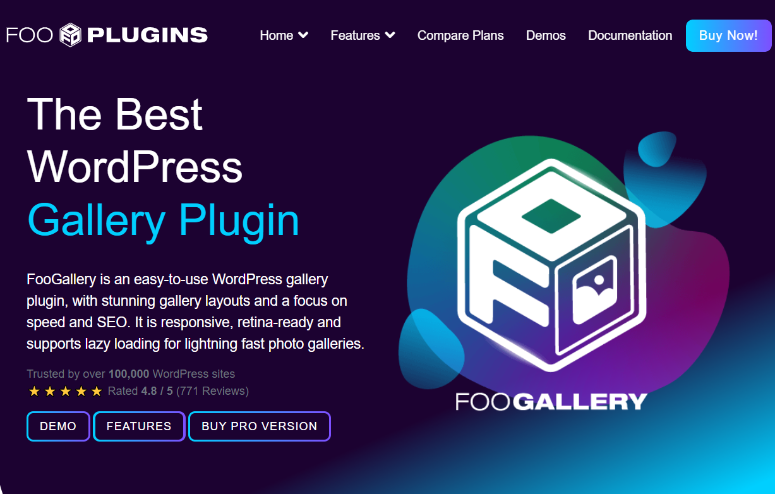
FooGallery a également plus de 200 000 installations actives sur le WordPress Official Plugin Repository et une note de 4,7 sur WordPress.org.
Comme Envira Gallery, FooGallery propose également de magnifiques mises en page de galeries qui sont réactives, rapides comme l’éclair et optimisées pour Gutenberg.
Parmi les caractéristiques remarquables de FooGallery, citons de superbes modèles de galeries, une réorganisation facile par glisser-déposer ou un tri des galeries, une personnalisation telle que des effets de survol, la prise en charge des vidéos, et bien d’autres choses encore.
De plus, ils proposent un aperçu de la galerie, qui vous permet de voir à quoi ressemble votre galerie pendant que vous la construisez.
Configuration : Envira Gallery vs. FooGallery
Galerie Envira
Envira Gallery est très facile à configurer. Vous trouverez l’option de configuration sous l’onglet Configuration de votre tableau de bord Envira Gallery. Voici à quoi cela ressemble :
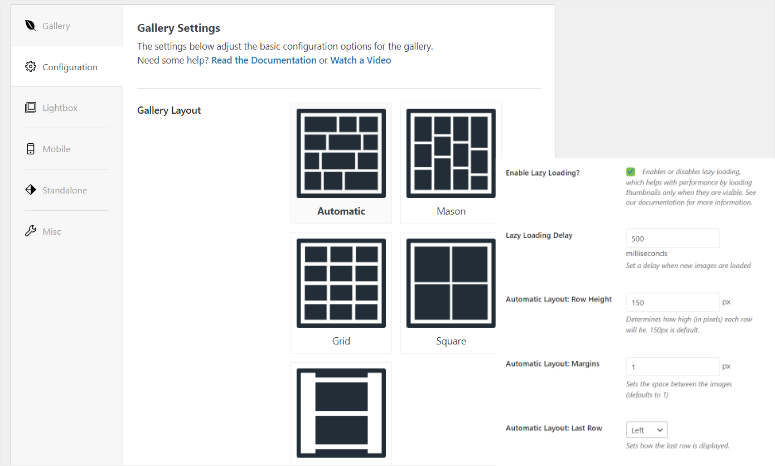
Vous avez beaucoup d’options ici. Vous pouvez ajouter jusqu’à 6 colonnes de galerie, activer l’option de chargement paresseux, et même définir le délai d’attente pour vos images. Il y a aussi des options pour sélectionner les dimensions de vos mises en page.
Si vous souhaitez configurer la taille de l’image, vous disposez également d’options étonnantes. De nombreux styles sont inclus.
Il peut s’agir de vignettes, de portraits, de formes carrées, de paysages, etc. En fonction du nombre de colonnes de mise en page, il vous permet également de sélectionner les dimensions de vos images.
FooGallery
FooGallery dispose également de fantastiques options de configuration. Vous les trouverez dans l’option Paramètres du tableau de bord de FooGallery.
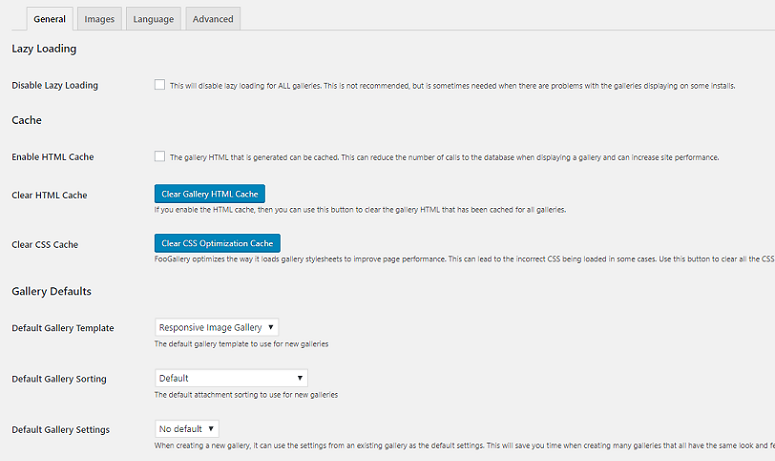
Ici, vous disposez de 4 onglets de réglages différents : Général, Image, Langue et Paramètres avancés.
Sous l’onglet Général, vous pouvez travailler sur le chargement paresseux, les options de galerie en cache et les légendes de votre galerie.
Il y a 6 options pour styliser la galerie. L’onglet Image propose des options pour définir les dimensions de l’image, redimensionner les GIF animés, afficher des vignettes animées, etc.
Configurer votre galerie d’images exactement selon vos besoins est facile avec Envira Gallery et FooGallery.
Facilité d’utilisation : Envira Gallery vs. FooGallery
Galerie Envira
La création de votre galerie avec Envira Gallery est extrêmement simple. Tout ce que vous avez à faire est d’aller sur votre tableau de bord Envira Gallery et de cliquer sur le bouton Ajouter un nouveau. Vous pouvez maintenant télécharger vos images dans la section Native Envira Gallery.
Il vous suffit de nommer votre galerie dans la section titre et de sélectionner les images de votre ordinateur. Vous pouvez également ajouter des images déjà existantes de votre médiathèque en cliquant sur l’option Sélectionner des fichiers à partir d’autres sources.
Une fois les images ajoutées, vous verrez un aperçu en direct juste en dessous de l’endroit où vous venez d’ajouter vos images.
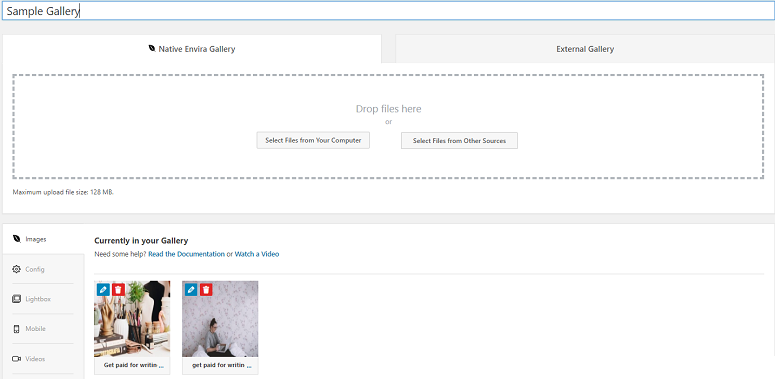
Sur le côté droit, vous aurez le shortcode. Vous pouvez l’utiliser ou cliquer sur le bouton “Publier” pour afficher votre galerie sur n’importe quelle page ou article. N’est-ce pas simple ?
FooGallery
L’ajout d’une galerie avec FooGallery est également simple, mais il est un peu différent de celui d’Envira Gallery. Pour ajouter vos images avec FooGallery, allez sur le tableau de bord de FooGallery et cliquez sur le bouton Ajouter une galerie. Ensuite, ajoutez le titre de votre galerie et vos images.
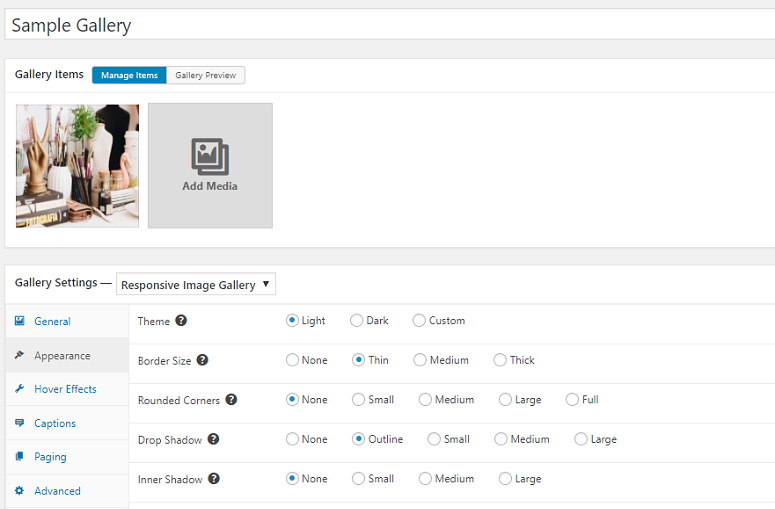
Sous la zone où vous ajoutez les images, vous trouverez quelques options de paramétrage. Vous pouvez les utiliser pour ajouter des effets à vos images, sélectionner un thème, ajouter des effets de charge, des bordures, etc.
Pour voir à quoi ressemble votre galerie, cliquez sur le bouton Aperçu de la galerie en haut de l’écran.
Nos réflexions
Si vous utilisez un plugin de galerie pour la première fois, Envira Gallery peut être un bon plugin pour commencer. Il possède une interface conviviale, il n’y a donc aucun risque de confusion, même si vous l’utilisez pour la première fois.
Foo, en revanche, risque de vous submerger si vous êtes débutant. Cela ne veut pas dire qu’il est à la traîne par rapport à Envira Gallery.
Si vous avez l’habitude de travailler avec des plugins de galerie, vous trouverez peut-être qu’il est plus facile de configurer les images. Le seul problème avec Foo est que vous devez changer d’onglet pour vérifier l’aperçu après avoir ajouté vos images.
Styles d’affichage : Envira Gallery vs. FooGallery
Galerie Envira
Envira Gallery offre de nombreuses possibilités d’affichage de vos galeries d’images. Vous pouvez choisir le nombre de colonnes que vous souhaitez, activer ou désactiver le chargement paresseux, ajouter différentes tailles d’images, et bien plus encore.
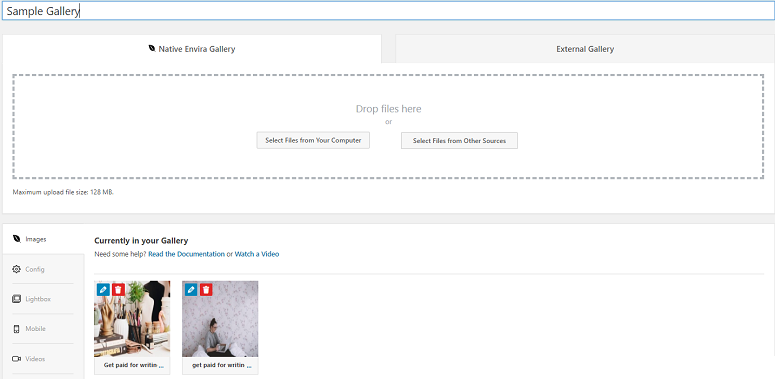
Le plugin offre de nombreuses options de taille pour vos images. Qu’il s’agisse de vignettes, de portraits, de paysages ou d’images aléatoires, tout est possible. Envira Gallery dispose également d’options pour ajouter une boîte à lumière et définir la position de la légende. Vous pouvez également forcer vos images à correspondre à une certaine taille si vous le souhaitez.
FooGallery
FooGallery dispose également d’une vaste liste d’options pour vos images. Pour le rendre attrayant, il vous permet de choisir un thème qui se décline en 3 types – clair, foncé et personnalisé.
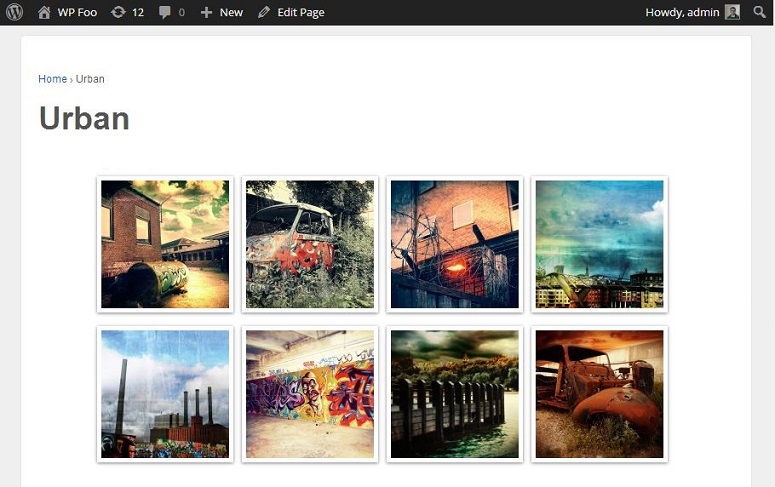
Vous pouvez également ajouter différentes bordures, des ombres portées et des ombres intérieures, choisir une icône de chargement, etc. Il existe également de nombreux effets de survol, la possibilité d’ajouter une légende et un type de pagination. Les images peuvent également être liées à une page ou à un article spécifique à l’aide du champ URL.
Nos réflexions
En ce qui concerne l’affichage de vos images, Envira Gallery, dans sa version Lite, offre les fonctionnalités de base. Foo, quant à lui, propose des options légèrement plus avancées. Ainsi, en fonction de vos besoins, vous pouvez choisir celui qui offre les options dont vous avez besoin.
Addons : EviraGallery vs. FooGallery
Galerie Envira
Vous pouvez étendre les fonctions d’Envira Gallery à l’aide de ses modules complémentaires premium. Il dispose de magnifiques addons pour l’ajout d’options de médias sociaux, la prise en charge de fichiers vidéo, l’ajout de paramètres spécifiques aux mobiles, l’ajout de tags, l’ajout de filigranes, la protection par mot de passe, la pagination et bien d’autres choses encore.
Au total, Envira Gallery propose plus de 30 modules complémentaires.
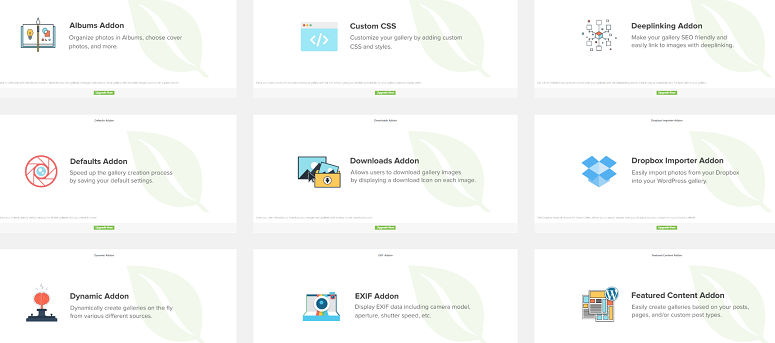
FooGallery
FooGallery dispose également d’options permettant d’améliorer ses fonctions.
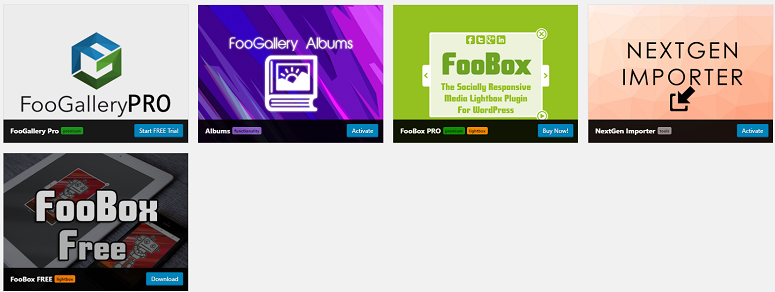
Vous pouvez utiliser cette option pour ajouter des fichiers vidéo, des effets de chargement multiples, divers modèles de galeries fantaisistes, un défilement infini, des préréglages d’effets de survol, et bien d’autres choses encore. Foo possède 5 extensions au total.
Notre avis
En termes d’extension des fonctionnalités, Envira Gallery peut être un meilleur choix. Bien que Foo dispose d’options premium, Envira Gallery, à cet égard, est considéré comme étant en tête de la course.
Documentation : Envira Gallery vs. FooGallery
Galerie Envira
Envira Gallery est magnifiquement documentée et vous y trouverez toutes les réponses à vos questions (le cas échéant). Elle offre également la possibilité de soumettre un ticket si vous ne parvenez pas à trouver une solution à un problème.
FooGallery
FooGallery est également bien documenté. Vous ne devriez pas avoir de problème à comprendre le plugin ou à trouver une réponse à une question lorsque vous le manipulez.
Nos réflexions
Les deux plugins peuvent être mis sur un pied d’égalité en termes de documentation. Les deux ont été brillamment documentés, et en suivant cette documentation, un débutant peut aussi utiliser le plugin comme un pro.
Prix : Envira Gallery vs. FooGallery
Galerie Envira
Envira Gallery propose 4 plans tarifaires différents. Le plan de base commence à 39,50 $ et va jusqu’à 349,50 $.
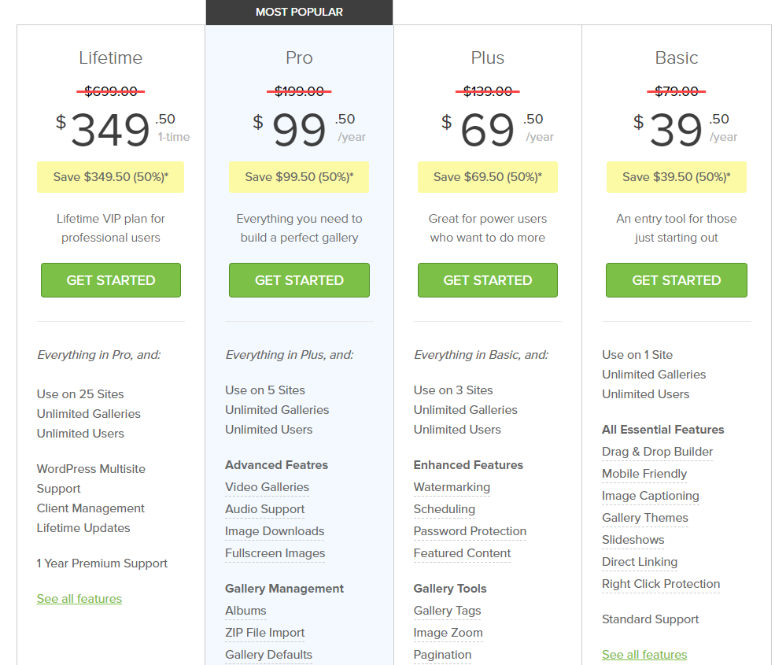
FooGallery
Les plans tarifaires de FooGallery se déclinent en 3 options différentes. Ils commencent à 33,99 $ et vont jusqu’à 99,99 $.
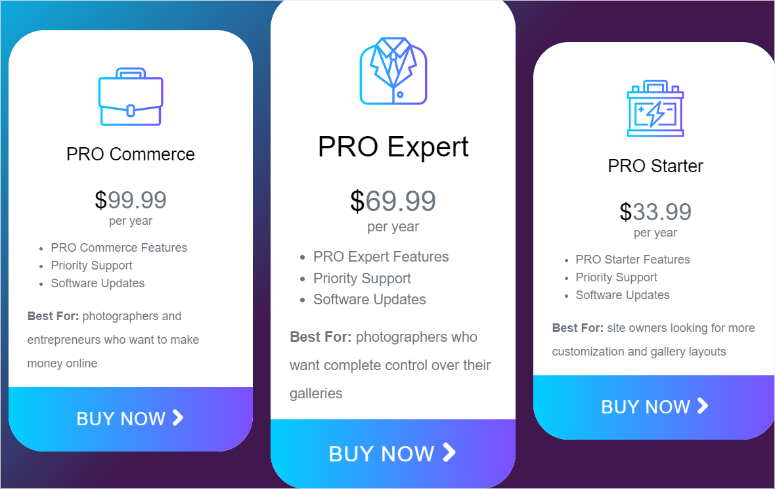
Notre verdict : Envira Gallery vs. FooGallery : Quel plugin de galerie choisir ?
Envira Gallery est un plugin léger qui est livré avec toutes les fonctionnalités dont vous aurez besoin de la part d’un plugin de galerie WordPress.
Le prix d’Envira Gallery est un peu plus élevé que celui de FooGallery. Mais nous pensons que les fonctionnalités et les addons que ces plans offrent justifient le prix.
Maintenant que vous en savez plus sur ces plugins de galerie, examinons les questions les plus fréquemment posées.
FAQs : Envira Gallery vs. FooGallery
Comment utiliser Envira avec Elementor ?
Pour utiliser Envira Gallery avec Elementor, suivez les étapes suivantes :
- Installez et activez le plugin Envira Gallery sur votre site WordPress.
- Assurez-vous que le plugin Elementor page builder est installé et activé.
- Dans votre tableau de bord WordPress, modifiez ou ajoutez une nouvelle page.
- Sur la page, sélectionnez “Edit with Elementor”.
- Dans l’écran d’édition d’Elementor, recherchez “Envira Gallery” dans le panneau des widgets. Glissez-déposez le widget Envira Gallery sur votre page.
- Dans les paramètres du widget, sélectionnez la galerie Envira que vous souhaitez afficher sur votre page.
- Personnalisez l’apparence et la disposition de la galerie en utilisant les fonctionnalités d’Elementor. Une fois satisfait, sélectionnez “Publier” pour enregistrer vos modifications.
Votre galerie Envira devrait maintenant être intégrée à votre page conçue par Elementor.
Quelle est la différence entre un album et une galerie dans Envira Gallery ?
Dans Envira Gallery, une galerie est une collection d’images individuelles ou de fichiers multimédias. Elle est généralement utilisée pour présenter un ensemble spécifique de photos ou de contenus. D’autre part, un album dans Envira Gallery est un moyen de regrouper plusieurs galeries. Il agit comme un conteneur pour les galeries, vous permettant d’organiser et d’afficher des ensembles d’images ou de médias connexes en un seul endroit. Les albums sont utiles lorsque vous souhaitez présenter plusieurs galeries sur une seule page, ce qui facilite la navigation et la visualisation de votre contenu.
Comment puis-je ajouter des effets spéciaux à mes images dans FooGallery ?
Pour ajouter des effets spéciaux à vos images dans FooGallery, procédez comme suit :
- Dans votre tableau de bord WordPress, allez dans la section FooGallery et créez une nouvelle galerie ou modifiez une galerie existante.
- Sélectionnez un thème qui offre les effets spéciaux que vous souhaitez. Les thèmes de FooGallery offrent différents styles et effets, tels que des options de boîte à lumière, des bordures, des ombres, etc.
- Personnalisez davantage l’apparence de la galerie si vous le souhaitez. Vous pouvez ajouter des ombres internes, des ombres externes et spécifier des bordures, entre autres effets.
- Après avoir configuré les effets spéciaux souhaités, enregistrez vos modifications et publiez la galerie pour qu’elle soit visible sur votre site web.
Puis-je créer des galeries protégées par un mot de passe avec FooGallery ?
Oui, vous pouvez créer des galeries protégées par un mot de passe avec FooGallery. Voici comment :
- Dans votre tableau de bord WordPress, allez dans la section FooGallery et créez une nouvelle galerie ou modifiez une galerie existante.
- Lors de la création ou de la modification de la galerie, recherchez la section “Paramètres de la galerie” ou “Protection par mot de passe”.
- Cochez l’option pour activer la protection par mot de passe de la galerie.
- Entrez un mot de passe que les utilisateurs devront saisir pour accéder à la galerie.
- Après avoir défini le mot de passe, enregistrez vos modifications et publiez la galerie.
Désormais, seuls les utilisateurs qui connaissent le mot de passe peuvent consulter la galerie.
Voilà pour les deux plugins. Nous espérons que cet article sur Envira Gallery Vs. FooGallery vous a été utile. Si vous souhaitez découvrir d’autres alternatives, lisez notre article sur les meilleurs plugins de galerie WordPress comparés.
Pour ajouter à cela, voici des articles supplémentaires pour vous aider à mieux utiliser les images et les vidéos dans WordPress.
- 8 meilleurs plugins WordPress de galerie de vidéos YouTube pour augmenter le nombre de vues
- Comment créer un site web de photographie époustouflant avec WordPress
- Comment créer une galerie d’images sur WordPress (avec ou sans plugin)
Le premier article porte sur l’ajout de vidéos YouTube à votre site web WordPress. Les deux derniers articles portent respectivement sur la création d’un site de photographie et sur l’ajout de galeries d’images.

You speak about the ease of use of Envira. However you don’t say that customization is so poor, and that if you want to change a simple thing that other puglins propose right out of the box, with Envira you will have to code CSS like crazy !!! It is such a pain !!!